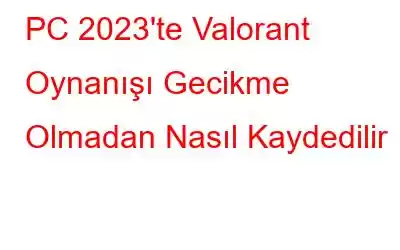Valorant, Riot Games tarafından Microsoft Windows için geliştirilmiş bir oyundur. Bu ücretsiz PC oyunu, karakter taktiklerine ve ajan yeteneklerine dayanan birinci şahıs nişancı oyunudur. PC oyuncuları arasında çok sevilen bir oyundur ve bu nedenle de çok talep görmektedir. Başarılarını kaydetmeyi ve başkalarıyla paylaşmayı seven oyunculardan biriyseniz Valorant oynanışının nasıl kaydedileceğini öğrenmek istersiniz. Bu nedenle bu blogda en iyi Valorant kırpma yazılımını kullanarak bunu yapmanın en basit yolundan bahsedeceğiz.
Windows PC ekranı ve ses kayıt aracı olan TweakShot Screen Recorder'dan bahsediyoruz. Ekranı, web kamerasını, web kamerası ekran kaplamasını, sistemi ve mikrofon sesini kaydetme özellikleriyle birlikte gelir. Verimliliğinizi artırmak için size çeşitli ekran kayıt modları sunar. Ekran kayıt aracı mükemmel bir Valorant oyun kaydedicidir çünkü size kayıttan önce geri sayım ekleme, içeriğinizi kişiselleştirmek için filigran ekleme seçenekleri sunar. Oyunu Windows PC'nize kaydetme süreci hakkında daha fazla bilgi edinmek için okumaya devam edelim.
TweakShot Ekran Kaydedici incelemesinin tamamını burada okuyun.
Valorant Oynanışını PC'de Gecikme Olmadan Kaydetme
Pek çok kez bir ekranı paylaşarak bir PC oyuncusuna yardım etmek istersiniz. Ancak en iyisi tüm oyunun anlık görüntülerini ve ekran kaydını almaktır. Bu nedenle, hangi bölümün paylaşıldığını çıkaracağınız Valorant için en iyi kırpma yazılımlarından birini kullanmak en iyisidir. TweakShot Ekran Kaydedici, web kamerası ve mikrofon kayıtları ile eğitici videolar oluşturmak için mükemmeldir. Ayrıca ekranı kaydederken ekran görüntüsü almanıza da olanak tanır. Sonraki adımlarda Valorant Oynanışını TweakShot Ekran Kaydediciyi kullanarak kaydedeceğiz –
1. Adım: TweakShot Ekran Kaydediciyi İndirin.
TweakShot Ekran Kaydedici, Windows 11, 10, 8.1 ve 7 için kullanılabilir.
2. Adım: Kurulumu tamamlayın ve ekran kaydediciyi başlatın. .
3. Adım: Video kalitesini, formatları, kaydetme konumunu, geri sayımı, filigranı, web kamerası ekran yerleşimini vb. ayarlamak için Hızlı Ayarlar'a gidin. .
4. Adım: Ayarları tamamladıktan sonra, kayda başlamadan önce ekranı ayarlayın. Valorant oyununu bilgisayarınızda başlatın.
5. Adım: Tam dışında ekran kayıt modunu seçin ekran, tek pencere veya belirli bir alan. Ardından Kaydet düğmesine tıklayın.
Size zamanı ve duraklatma ve durdurma düğmelerini gösteren bir çubuk görünecektir.
Artık oynamaya başlayabilirsiniz. oyununuz ve kaydedilecektir. En iyi şekilde yararlanmak için TweakShot Ekran Kaydedici'nin ücretli sürümünü kaydetmeniz ve edinmeniz gerekir.
6. Adım: İşiniz bittiğinde Durdur düğmesine tıklayın ve kaydedilen videoyu altında bulun. Kayıtlar.
Artık kayıtlı videonuzu dünyayla paylaşmaya hazırsınız. Oyuncu topluluğuna yükleme yapmanın ve başkalarına yardım etmenin tadını çıkarın.
Oku: Minecraft'ta Ekran Görüntüsü Nasıl Alınır ve Ekranınız Nasıl Kaydedilir?
Sıkça Sorulan Sorular –
Ç1. Valorant kaydedilecek iyi bir oyun mu?
Evet, popülerliğinden bu yana pek çok kişi çevrimiçi oynanabilirlik arayışına giriyor; böylece oyun kayıtlarınızı kullanarak başkalarını eğitebilirsiniz. .
2. Çeyrek. Valorant oynanışı nasıl kaydedilir?
Valorant oynanışının ekranını kaydetmek için TweakShot Ekran Kaydediciyi öneriyoruz. Windows PC'ye yönelik, ekran etkinliklerinin yanı sıra ses, web kamerası ve mikrofon kaydına da olanak tanıyan, zengin özelliklere sahip bir kayıt aracıdır.
S3. Valorant'ta hangi FPS'yi hedeflemeliyim?
Sadece oyunu oynamak için sabırsızlanıyorsanız 60 FPS'yi hedefleyebilirsiniz, aksi takdirde yarışırken en iyi FPS oranı 144'tür. diğerlerine karşı.
Sonuç
Artık en iyi Valorant kırpma yazılımı olarak TweakShot Screen Recorder'a güvenebileceğinizi biliyorsunuz. PC için ses, web kamerası, ekran yer paylaşımı kaydını kolaylıkla gerçekleştirebilir. Bu, mikrofonu ve sistem sesini birlikte kaydetmenize olanak tanıdığından, oyunu yorumunuzla birlikte kaydetmenin en iyi yoludur. Valorant oynanış kaydedici, PC oyuncularının oyun kayıtlarını kolayca paylaşmalarına olanak tanıyor. Kaydedilen videolarınızı YouTube'a, Discord'a vb. yüklemek için de kullanabilirsiniz.
Bu makalenin Valorant'ı nasıl kaydedeceğinizi öğrenmenize yardımcı olacağını umuyoruz. PC'de oynanış. Bu yazı hakkındaki görüşlerinizi daha faydalı hale getirmek için bilmek istiyoruz. Önerilerinizi ve yorumlarınızı aşağıdaki yorum bölümüne bekliyoruz. Makaleyi sosyal medyada paylaşarak bilgileri arkadaşlarınızla ve başkalarıyla paylaşın. Bizi sosyal medyada takip edin – .
Sizden haber almayı çok isteriz!
Her türlü sorunuz veya öneriniz için lütfen bize bildirin Aşağıdaki yorumlar bölümünde. Size bir çözümle geri dönmeyi seviyoruz. Teknolojiyle ilgili yaygın sorunlara yönelik çözümlerin yanı sıra ipuçlarını ve püf noktalarını düzenli olarak yayınlıyoruz.
İlgili Konular –
Windows 10 İçin En İyi 13 VPN, 8, 7 PC – (Ücretsiz ve Ücretli)
Windows 10'da Kalıcı Olarak Silinen Dosyalar Nasıl Kurtarılır
Nasıl Yapılır? Chrome'da Tam Web Sayfası Ekran Görüntüleri?
Windows'ta Disney Plus Ekran Kaydı Nasıl Yapılır?
Sesli Ekran Kaydetmenin 4 Yolu Android'de
Okunma: 0